343 Industries에서 개발한 Halo Infinite는 전설적인 Halo 시리즈를 주제로 제작된 인기 있는 1인칭 슈팅 게임입니다. Windows 플랫폼에서 사용할 수 있는 무료 게임으로 최적화된 게임 경험을 제공합니다. Halo Infinite를 사용하려면 8GB RAM, 64비트 프로세서, Direct X 버전 12, Intel i5 또는 AMD Ryzen 5 프로세서, 컴퓨터에 최소 50GB의 사용 가능한 저장 공간을 포함하는 기본 최소 시스템 요구 사항이 필요합니다. Halo Infinite는 PC 설정 및 최적화를 염두에 두고 제작되었으며 현재까지 동급 최고의 경험을 제공합니다.

따라서 Halo Infinite의 팬이고 Windows PC에서 이 스릴 넘치는 게임을 거부할 수 없다면 달리는 동안 몇 가지 장애물에 직면했을 것입니다. 그렇지 않습니까? Halo Infinite가 Windows 11/10에서 충돌합니까? 당신은 혼자가 아닙니다. Halo Infinite가 로딩 화면에서 충돌하는 문제를 보고한 사용자가 많습니다.

이 게시물에서는 "시작 시 Halo Infinite 충돌" 문제를 해결하는 데 사용할 수 있는 다양한 해결 방법을 나열했습니다. 우리는 당신이 마스터 치프의 귀환을 매우 열성적으로 축하할 것이라고 확신합니다. 시작하다.
또한 읽어보십시오:Halo Infinite Stuttering 문제를 해결하는 방법
PC에서 Halo Infinite Crashing을 수정하는 최상의 솔루션
솔루션 #1:더 이상 사용하지 않는 앱 종료
시스템 리소스가 완전히 Halo Infinite 전용인지 확인하려면 네트워크를 사용하는 앱을 닫으십시오. 해야 할 일은 다음과 같습니다.
Ctrl + Shift + Esc 키 조합을 눌러 작업 관리자 앱을 시작합니다. "프로세스" 탭으로 전환합니다. 목록을 면밀히 스캔하고 네트워크를 소비하는 앱을 종료하십시오.
앱을 선택하고 "작업 끝내기" 버튼을 누르세요.
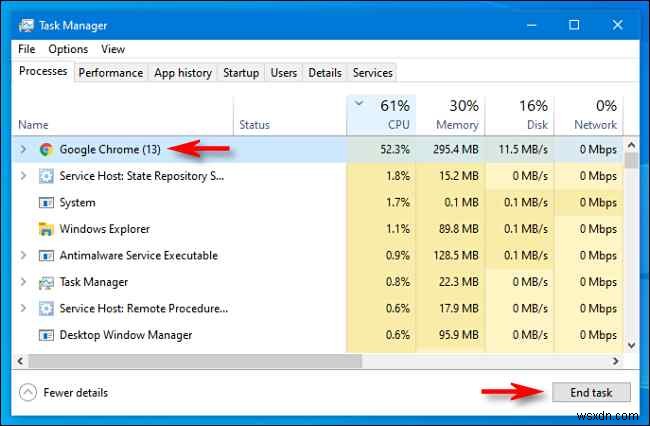
앱을 종료한 후 Halo Infinite를 다시 실행하여 문제가 해결되었는지 확인합니다.
솔루션 #2:측정 연결 비활성화
작업 표시줄에 있는 Windows 아이콘을 누르고 "설정"을 선택합니다.
설정 앱에서 왼쪽 메뉴 창의 "네트워크 및 인터넷" 범주로 전환합니다.
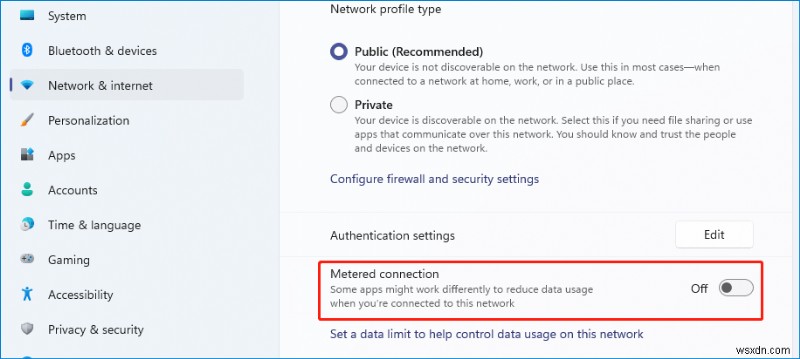
아래로 스크롤하여 "데이터 통신 연결" 옵션을 끕니다.
또한 읽기:2022년 최고의 PC용 Xbox 360 에뮬레이터 10개
해결책 #3:전체 화면 최적화 비활성화
헤일로 인피니트 충돌? 글쎄, 전체 화면 최적화 기능을 비활성화하면 도움이 될 수 있습니다. 다음의 빠른 단계를 따르십시오.
Windows 11/10 PC에서 Steam 앱을 실행합니다. "Halo Infinite" 게임을 마우스 오른쪽 버튼으로 클릭하고 "속성"을 선택합니다.
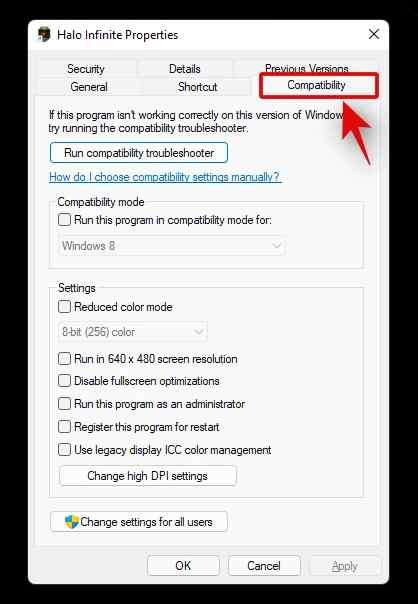
"호환성" 탭으로 전환한 다음 "전체 화면 최적화 비활성화" 옵션을 선택합니다.
솔루션 #4:멀티플레이 고해상도 텍스처 비활성화
"Windows 11에서 충돌하는 Halo Infinite" 문제를 해결하기 위한 또 다른 해킹이 있습니다.
Steam 앱을 실행하고 라이브러리로 이동합니다. Halo Infinite를 마우스 오른쪽 버튼으로 클릭하고 "속성"을 선택합니다.
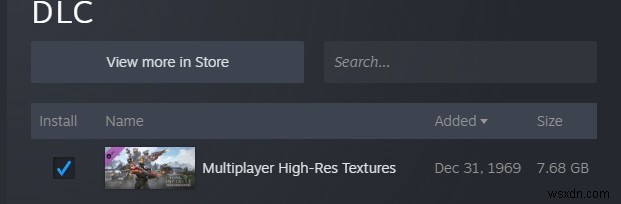
DLC를 탭한 다음 "Multiplayer High Res Textures" 옵션을 선택 취소합니다.
솔루션 #5 게임 파일의 무결성 확인
Steam 앱을 실행하고 라이브러리로 이동합니다. Halo Infinite를 마우스 오른쪽 버튼으로 클릭하고 속성을 누릅니다.
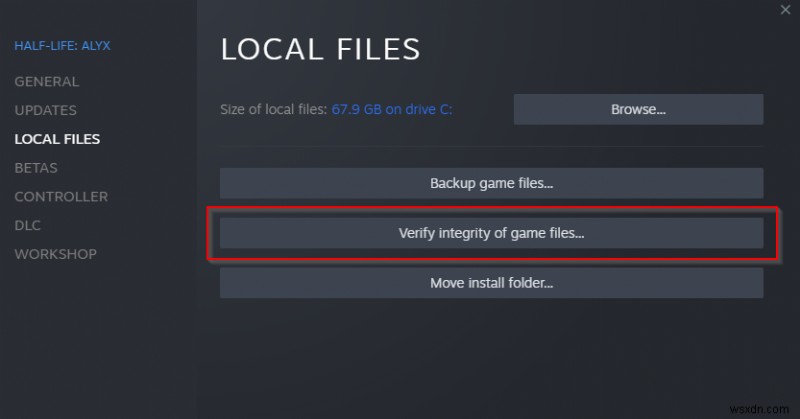
"로컬 파일"을 선택한 다음 "게임 파일의 무결성 확인" 버튼을 누르십시오.
해결책 #6:게임 내에서 Steam 오버레이 활성화
Steam 앱을 실행하고 라이브러리로 이동합니다. Halo Infinite를 마우스 오른쪽 버튼으로 클릭하고 속성을 누릅니다.
이제 "일반" 탭으로 전환하고 아래로 스크롤한 다음 "게임 중 Steam 오버레이 활성화" 옵션을 선택 취소하여 오버레이를 비활성화합니다.
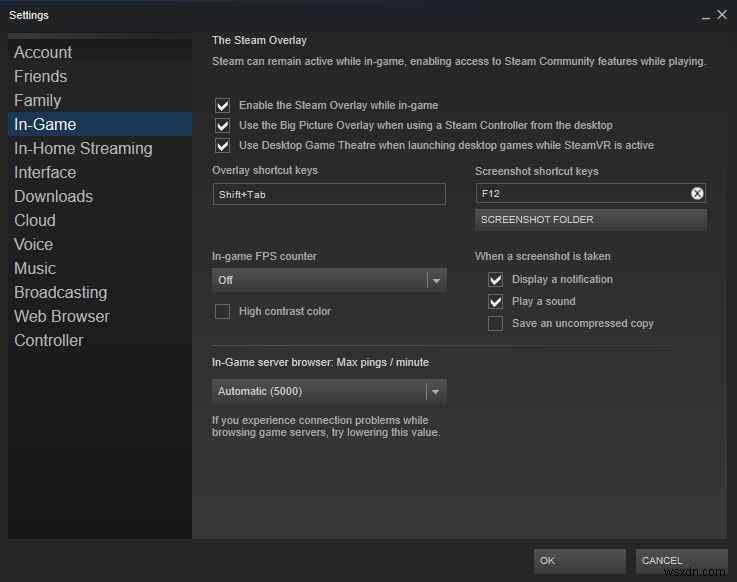
오버레이를 비활성화하면 Windows 11/10에서 Halo Infinite 충돌 문제를 해결하는 데 도움이 될 수 있습니다.
솔루션 #7:Windows 스캔 및 복구
하드 드라이브를 최대한 활용하고 싶습니까? Windows 11/10에서 디스크 성능 분석, 디스크 파티션 포맷, 파일 시스템 검사, FAT를 NTFS로 변환 등을 수행하는 Minitool Partition Wizard 도구를 Windows PC에 다운로드하여 설치하십시오. 디스크 벤치마크, 공간 분석기 등과 같은 고급 기능을 제공하는 Windows용 최고의 무료 디스크 파티션 도구 중 하나입니다.
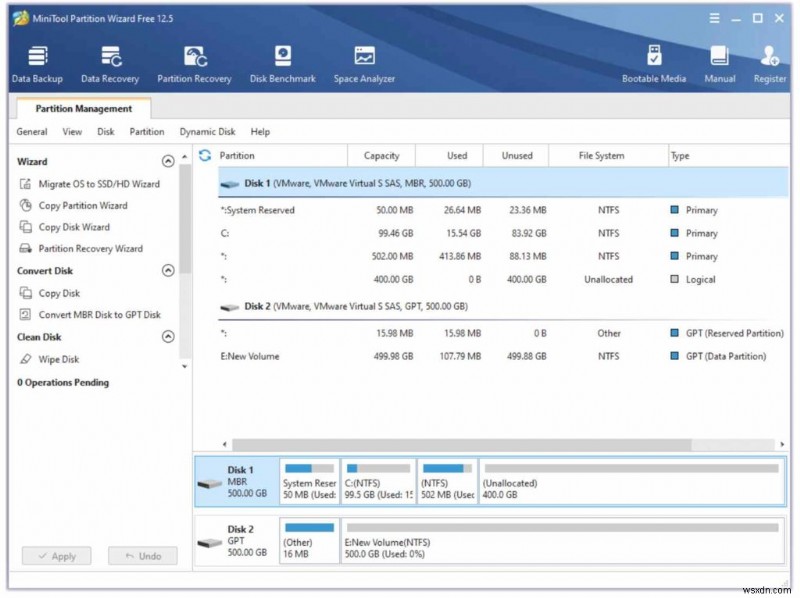
Minitool 파티션 마법사 도구를 사용하여 전체 디스크 스캔을 실행한 후 Steam에서 Halo Infinite를 실행하여 문제가 해결되었는지 확인하십시오.
또한 읽어보십시오:Windows 10에서 Xbox Game Pass를 사용하는 방법
자주 묻는 질문
Q1. 내 Halo Infinite가 시작할 때 계속 충돌하는 이유는 무엇입니까?
음, 대부분의 사용자는 Halo Infinite가 하드웨어 모니터링 도구와 그다지 호환되지 않는다고 보고했습니다. 또한 Windows 11 PC에서 Halo Infinite를 실행하기 전에 모든 백그라운드 응용 프로그램을 종료했는지 확인하십시오.
Q2. Halo Infinite가 로딩 화면에서 멈추는 이유는 무엇입니까?
Windows PC가 오래되었거나 호환되지 않는 그래픽 드라이버에서 실행 중인 경우 Halo Infinite가 로딩 화면 자체에서 충돌할 수 있습니다. 그래픽 드라이버와 Windows OS를 업그레이드한 다음 Halo Infinite를 실행하여 문제가 계속 발생하는지 확인하십시오.
Q3. 내 Halo Infinite가 로드되지 않는 이유는 무엇입니까?
Halo Infinite가 로드되지 않습니까? WiFi 라우터 재설정, 그래픽 드라이버 업데이트, 백그라운드 앱 종료, 측정 연결 비활성화, 게임 중 Steam 오버레이 활성화 등과 같은 몇 가지 간단한 해결 방법을 시도해 볼 수 있습니다. 추가 지원을 받으려면 "Halo Infinite 충돌"을 수정하는 방법에 대한 위에 나열된 가이드를 참조하십시오.
이 게시물이 도움이 되셨나요? 어떤 솔루션이 귀하에게 가장 잘 맞았습니까? 의견 섹션에서 의견을 자유롭게 공유하십시오.
